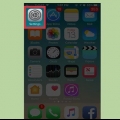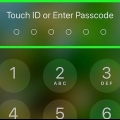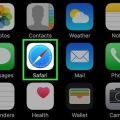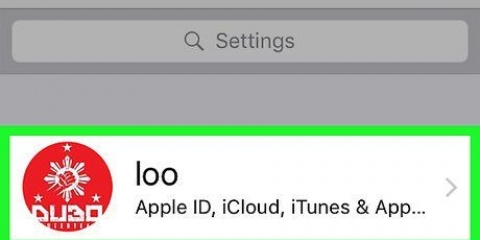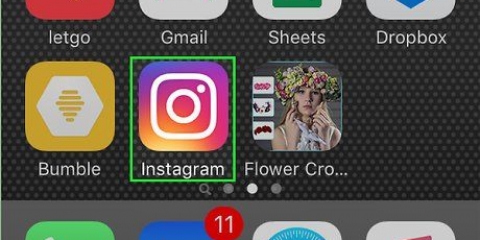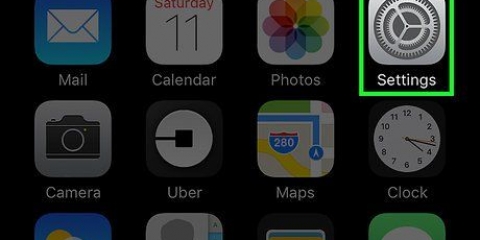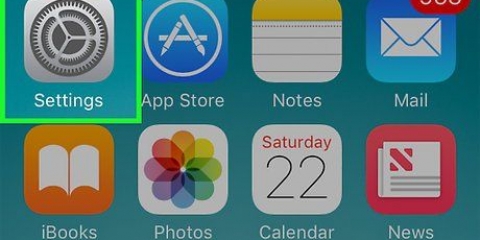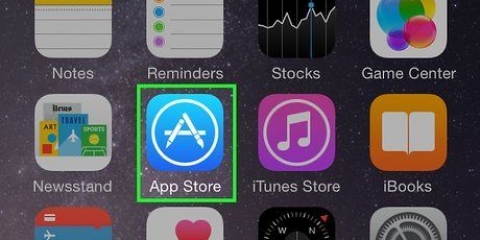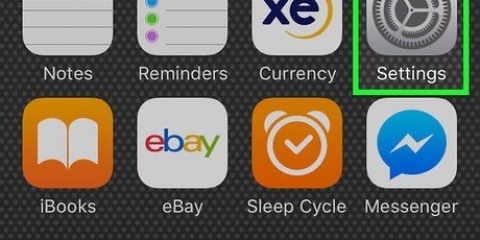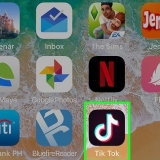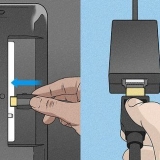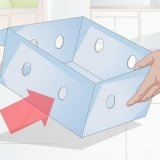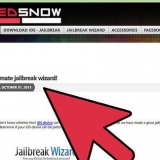Taper sur un son vous donnera un aperçu de ce à quoi il ressemble. Vous pouvez également définir une chanson comme son pour votre réveil. Appuyez sur Choisissez un numéro puis recherchez de la musique en utilisant les catégories Artiste, Album, Chanson, etc. Appuyez sur Vibrer dans ce menu pour changer le rythme des vibrations lorsque votre alarme se déclenche.
Changer le son de l'alarme sur votre iphone
Cet article de wikiHow vous montre comment modifier le son qui retentit lorsque l`alarme se déclenche sur votre iPhone.
Pas

1. Ouvrez votre application Horloge. Ceci est l`application avec l`horloge blanche dessus.

2. Appuyez sur l`onglet « Réveil ». C`est en bas de ton écran.

3. Appuyez sur Modifier. C`est dans le coin supérieur gauche de votre écran.
L`onglet dans lequel vous vous trouvez actuellement est coloré.

4. Appuyez sur l`un des réveils. Ils sont affichés en temps.
Si vous préférez définir une nouvelle alarme, appuyez sur `+` dans le coin supérieur droit de votre écran.

5. Appuyez sur Son.

6. Appuyez sur le son de votre choix. Une coche indique quel son est sélectionné. Vous devez faire défiler vers le bas pour voir toutes les options.
Articles sur le sujet "Changer le son de l'alarme sur votre iphone"
Оцените, пожалуйста статью
Similaire
Populaire